Introduction
Rien de plus frustrant que de voir votre iPad connecté au Wi-Fi, mais sans accès à Internet. Vous souhaitez regarder une vidéo, envoyer un e-mail ou surfer sur le web, mais aucune page ne s'affiche. Ne vous inquiétez pas, ce guide est conçu pour vous aider à résoudre ce problème courant.

Vérifier la Connexion Wi-Fi
Avant d'explorer des solutions plus complexes, il est crucial de vérifier la stabilité de votre connexion Wi-Fi. Voici les étapes à suivre :
- Vérifiez le réseau sur d'autres appareils : Connectez un autre appareil, comme votre smartphone ou ordinateur portable, au même réseau Wi-Fi. Si les autres appareils fonctionnent correctement, le problème vient probablement de votre iPad.
- Redémarrez le routeur Wi-Fi : Parfois, le simple fait de redémarrer votre routeur peut résoudre des problèmes de connexion. Débranchez-le, attendez 30 secondes, puis rebranchez-le.
- Vérifiez les interférences Wi-Fi : Assurez-vous que votre iPad n'est pas trop éloigné du routeur ou qu'il n'y a pas d'obstacles physiques massifs entre eux.
Une fois ces étapes vérifiées, si le problème persiste, il est temps de passer aux solutions suivantes.
Redémarrer Votre iPad
Le redémarrage de votre iPad est souvent une solution rapide. Voici comment procéder :
- Éteignez l'iPad : Appuyez et maintenez le bouton d'alimentation jusqu'à ce que le curseur apparaisse. Faites glisser le curseur pour éteindre l'appareil.
- Allumez l'iPad : Après quelques secondes, maintenez de nouveau le bouton d'alimentation pour rallumer l'appareil.
Cela permet de rafraîchir le système et résoudre de nombreux petits problèmes techniques.
Mettre à Jour le Logiciel de l'iPad
Les mises à jour logicielles sont essentielles pour le bon fonctionnement de votre appareil. Pour vérifier les mises à jour disponibles :
- Accédez aux Réglages : Ouvrez l'application Réglages sur votre iPad.
- Navigate to General : Cliquez sur 'Général', puis sur 'Mise à jour logicielle'.
- Installer la mise à jour : Si une mise à jour est disponible, téléchargez et installez-la. Assurez-vous que votre appareil est connecté à une source d'alimentation et à Internet.
Maintenir votre iPad à jour peut corriger des bugs et améliorer la connexion Internet.
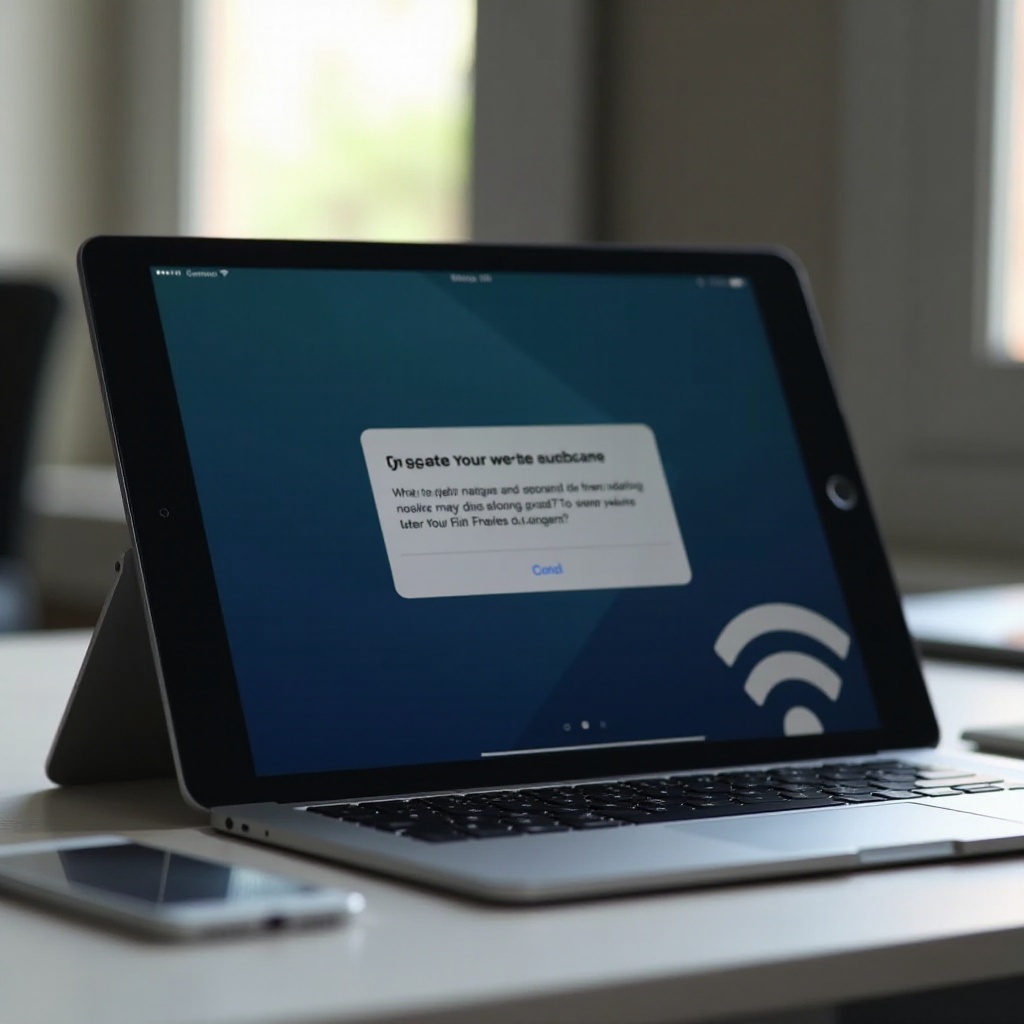
Réinitialiser les Paramètres Réseau de l'iPad
La réinitialisation des paramètres réseau peut supprimer tout bug résultant d'une mauvaise configuration. Suivez ces étapes :
- Ouvrez les Réglages : Allez dans 'Réglages' > 'Général'.
- Réinitialisation : Faites défiler jusqu'à 'Réinitialiser' puis sélectionnez 'Réinitialiser les paramètres réseau'.
- Confirmer : Entrez le code de votre appareil si demandé, puis confirmez la réinitialisation.
Notez que cette opération supprimera tous les réseaux Wi-Fi mémorisés et leurs mots de passe.
Oublier le Réseau et le Reconnecter
Parfois, il suffit de reconnecter votre appareil au réseau Wi-Fi pour résoudre le problème. Voici comment faire :
- Ouvrez les Réglages : Naviguez vers 'Réglages' et appuyez sur 'Wi-Fi'.
- Oubliez ce réseau : Cliquez sur le symbole 'i' à côté du réseau problématique, puis sur 'Oublier ce réseau'.
- Reconnectez-vous : Revenez à 'Wi-Fi', sélectionnez votre réseau et entrez le mot de passe.
Si cette solution ne fonctionne pas, une configuration manuelle des paramètres réseau pourrait aider.
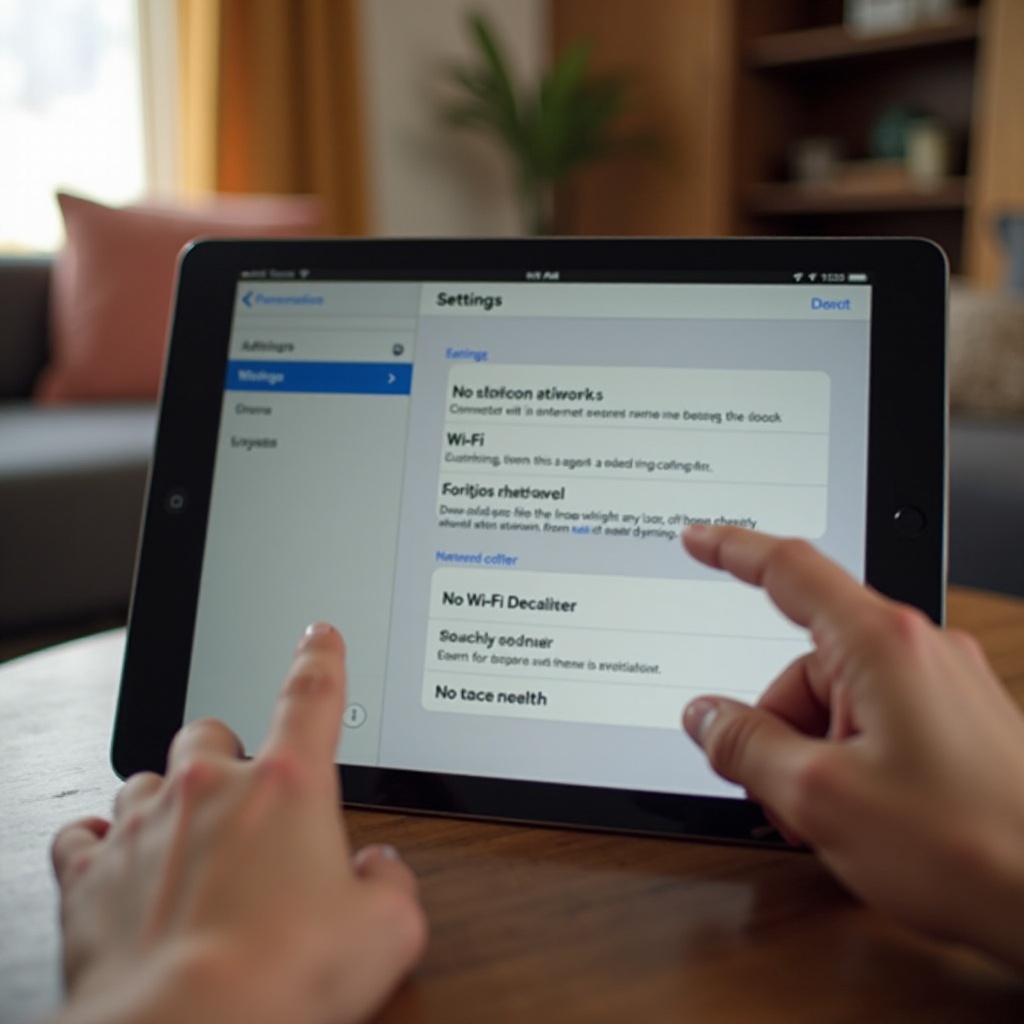
Configurer Manuellement les Paramètres Réseau
Pour une solution plus avancée, vous pouvez configurer les paramètres réseau manuellement :
- Allez dans Réglages : Accédez à 'Wi-Fi' et sélectionnez votre réseau Wi-Fi.
- Configurer l'IP : Cliquez sur 'Configurer l’IP' et sélectionnez 'Manuel'.
- Entrez les détails manuellement : Laissez les champs DNS vides ou entrez des valeurs appropriées comme celles de Google DNS (8.8.8.8 et 8.8.4.4).
En complétant ces étapes, vous devriez résoudre de nombreux problèmes liés à la configuration IP.
Contacter l'Assistance Apple
Si aucune de ces solutions ne fonctionne, il est peut-être temps de contacter l'assistance Apple :
- Visitez le site Apple : Accédez à la section 'Assistance' du site Web d'Apple.
- Planifiez un rendez-vous : Prenez un rendez-vous dans un Apple Store ou avec une Assistance Technique par téléphone.
L'assistance professionnelle peut diagnostiquer et résoudre des problèmes plus techniques ou matériels.
Conclusion
Réussir à reconnecter votre iPad à Internet n'est pas une tâche insurmontable. En suivant ces étapes, vous pouvez diagnostiquer et résoudre la majorité des problèmes de connexion Wi-Fi. Si le problème persiste, n'hésitez pas à demander de l'aide professionnelle.
Questions fréquemment posées
Pourquoi mon iPad se connecte-t-il au Wi-Fi mais n'a-t-il pas accès à Internet ?
Votre iPad peut être connecté à un réseau Wi-Fi avec un signal faible ou mal configuré. Vérifiez votre routeur, redémarrez votre iPad et essayez de réinitialiser les paramètres réseau.
Comment réinitialiser les paramètres réseau de mon iPad ?
Allez dans 'Réglages' > 'Général' > 'Réinitialiser' et choisissez 'Réinitialiser les paramètres réseau'. Ceci supprimera tous les réseaux Wi-Fi mémorisés et leurs mots de passe.
Que faire si aucune de ces solutions ne fonctionne ?
Si aucune des étapes mentionnées ne résout le problème, il est préférable de contacter l'assistance Apple. Ils peuvent identifier des problèmes plus complexes ou matériels.
